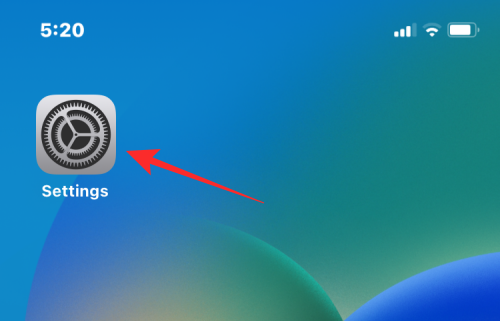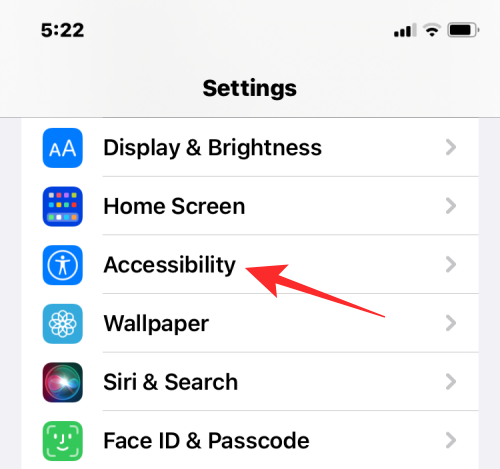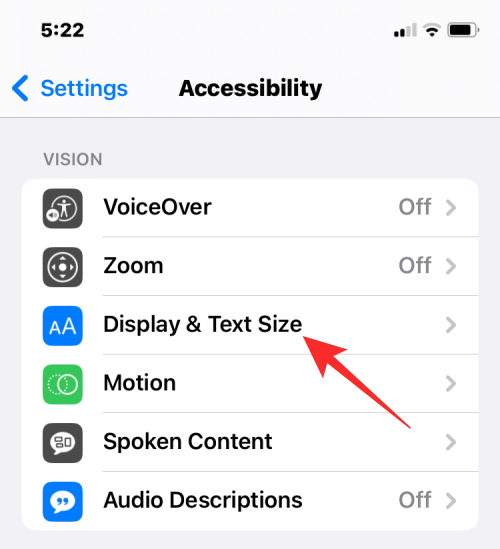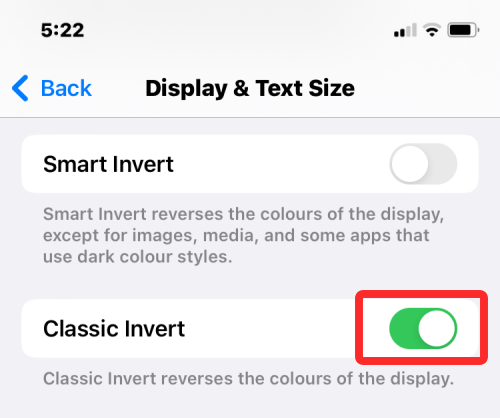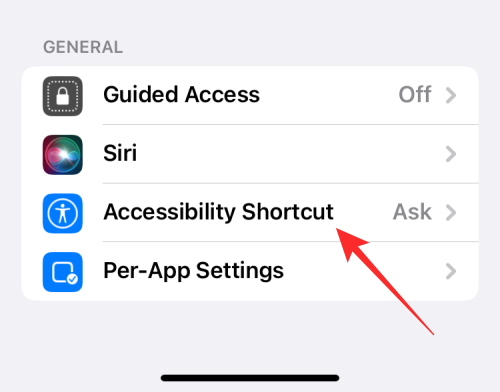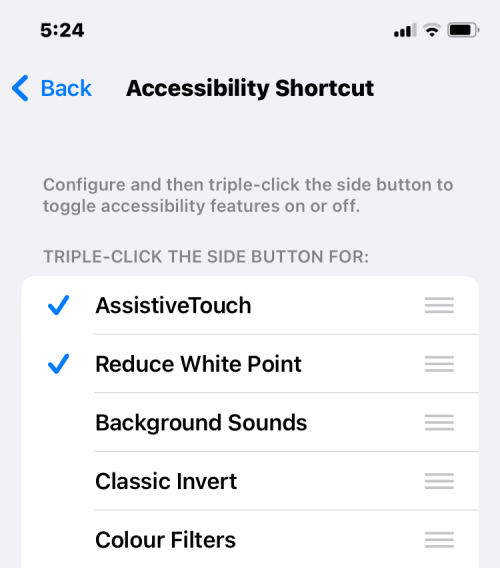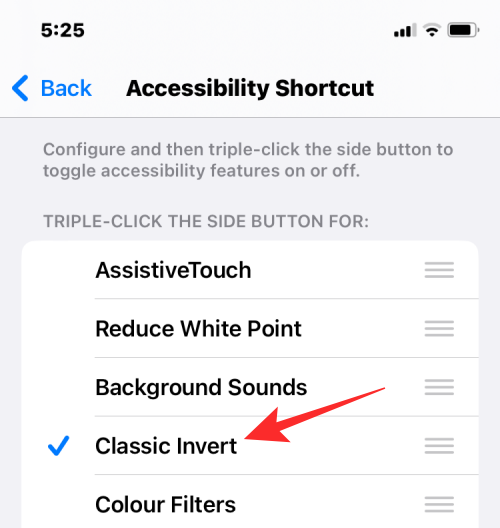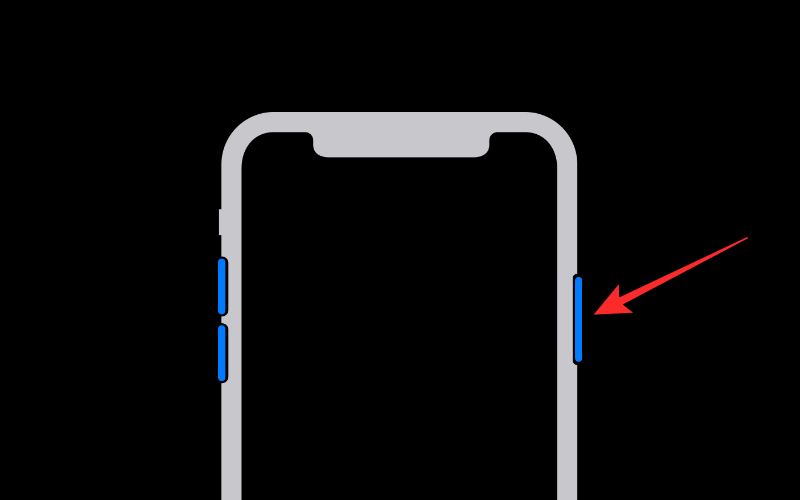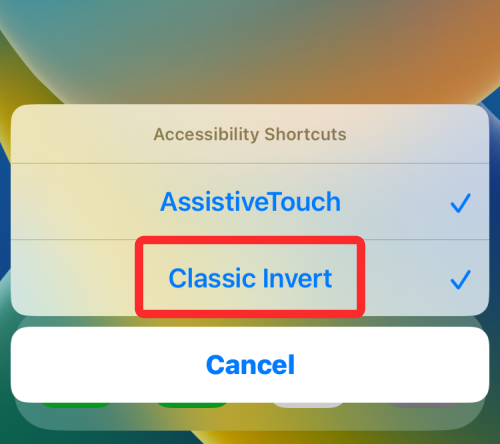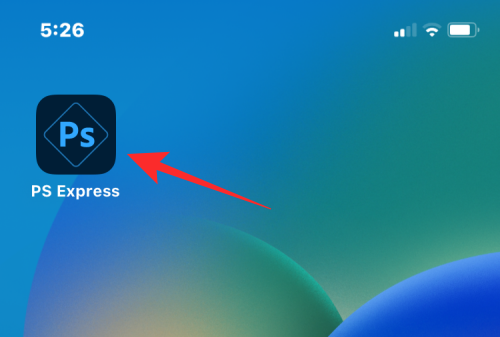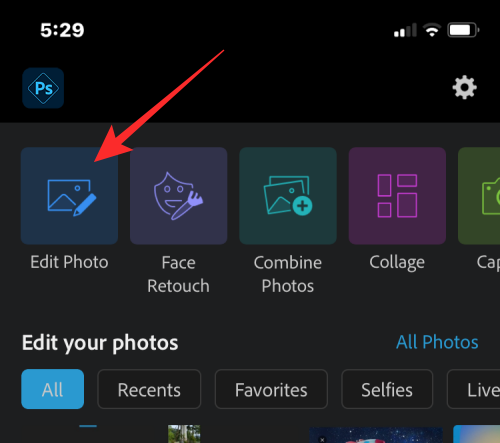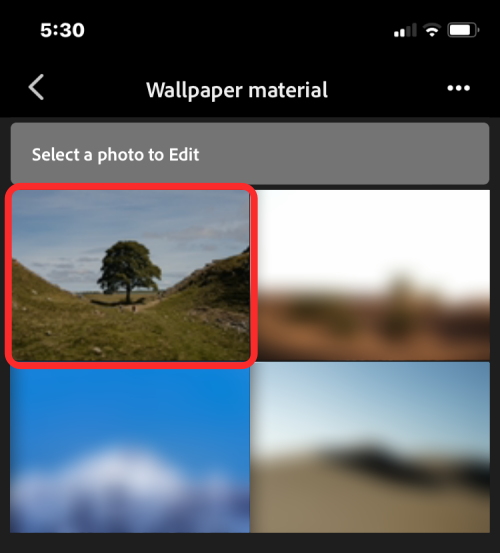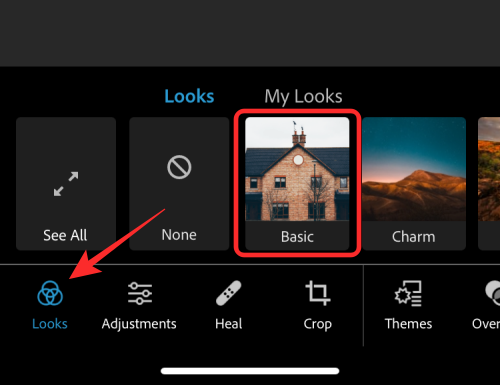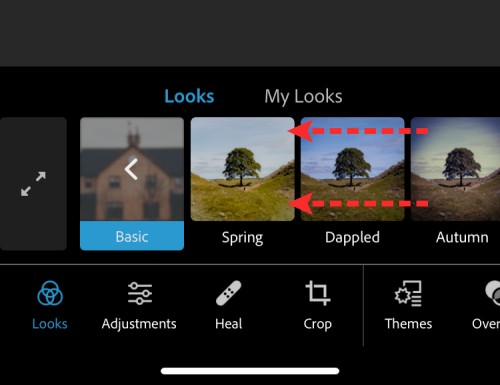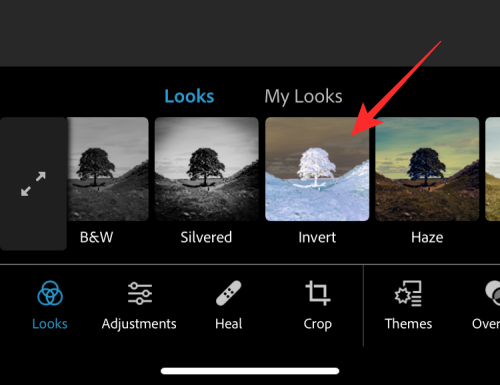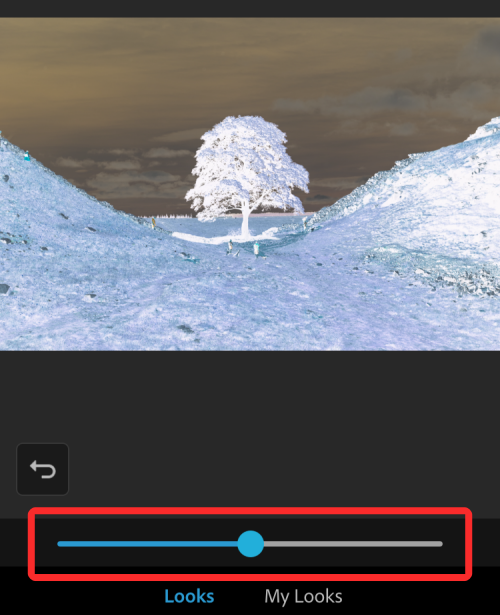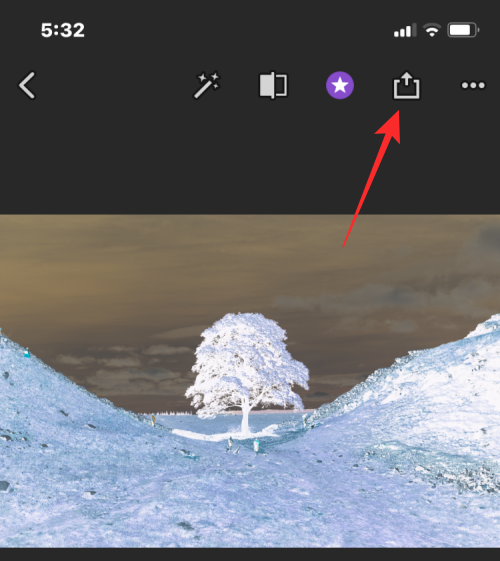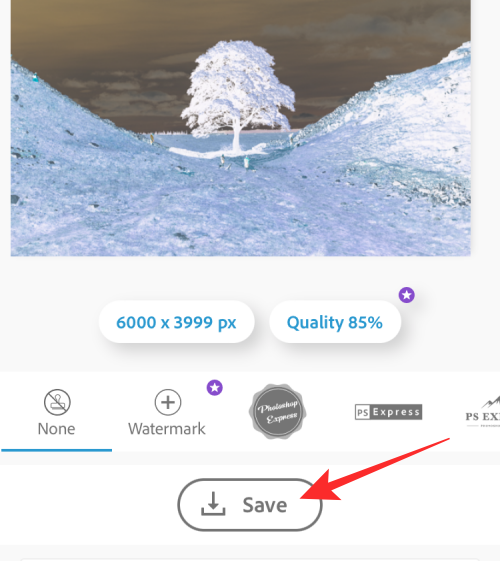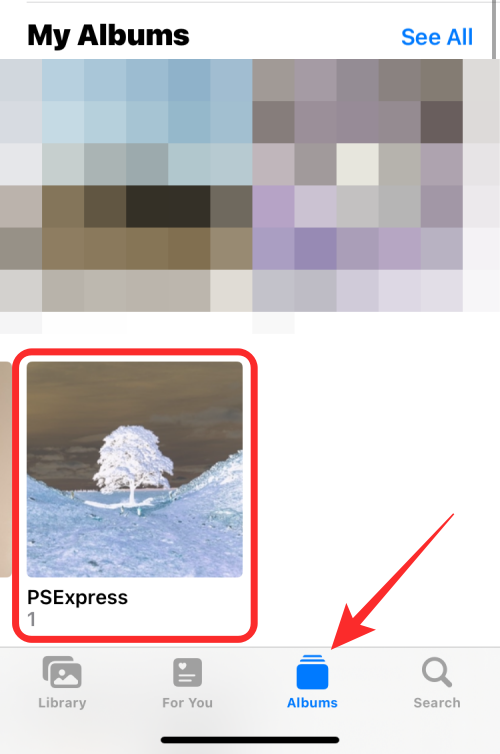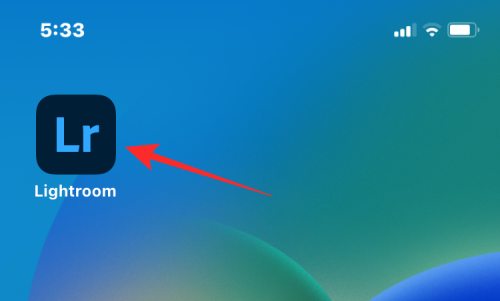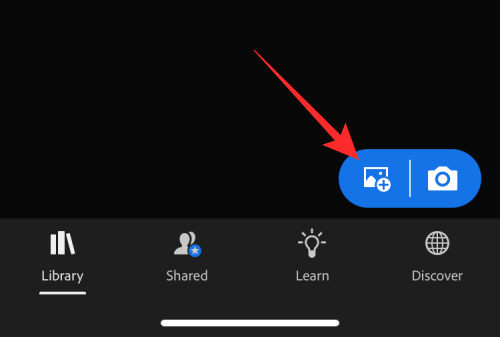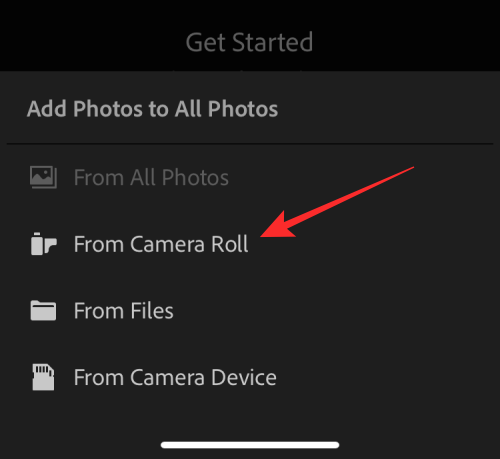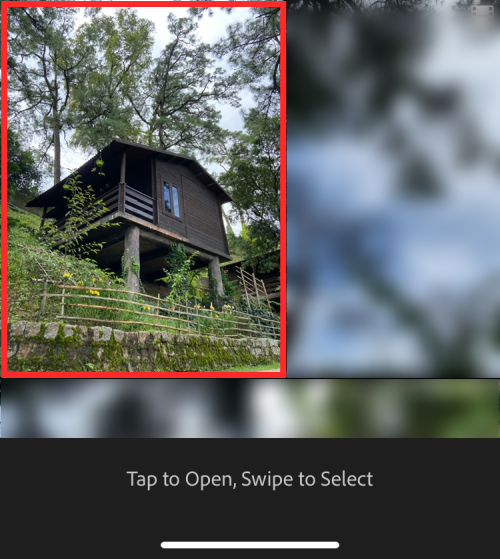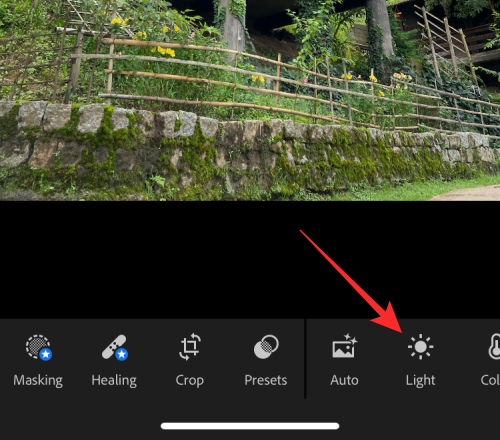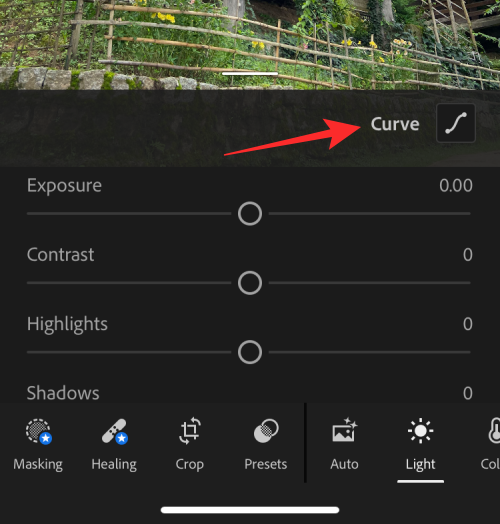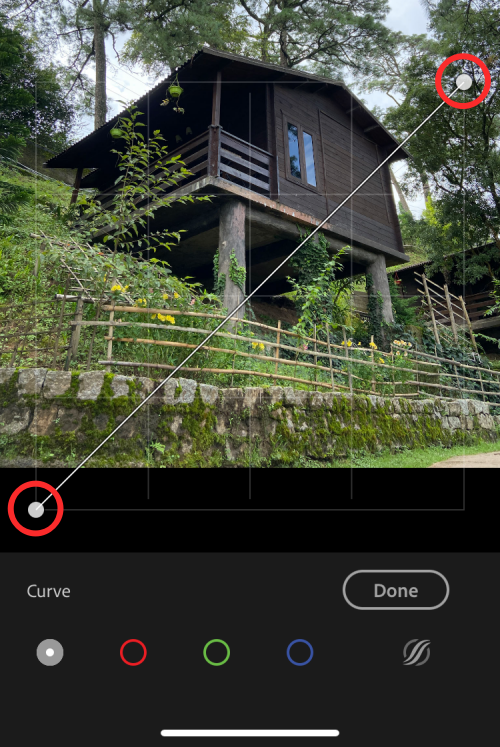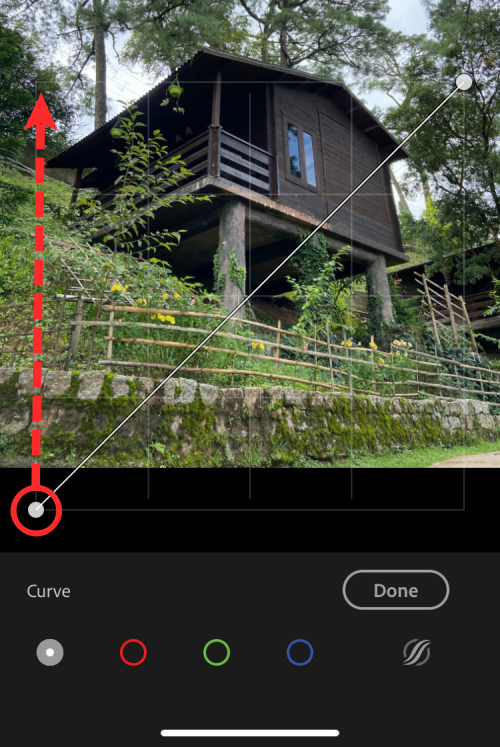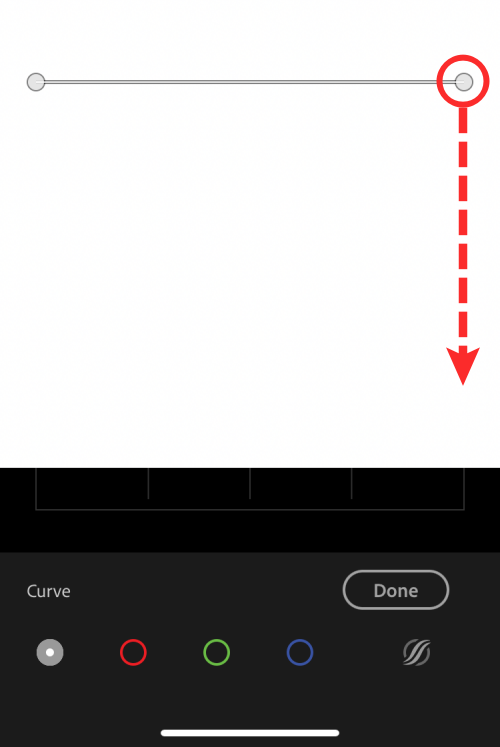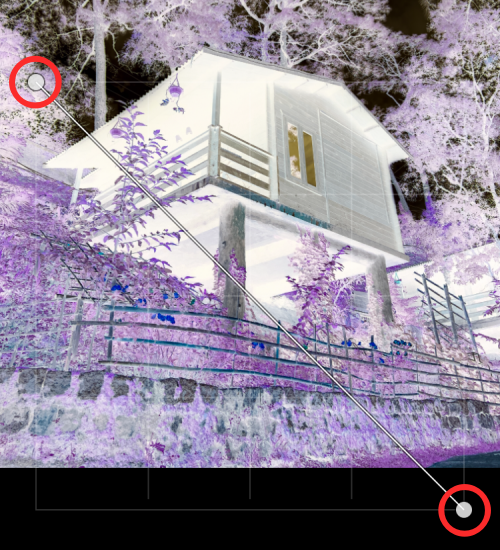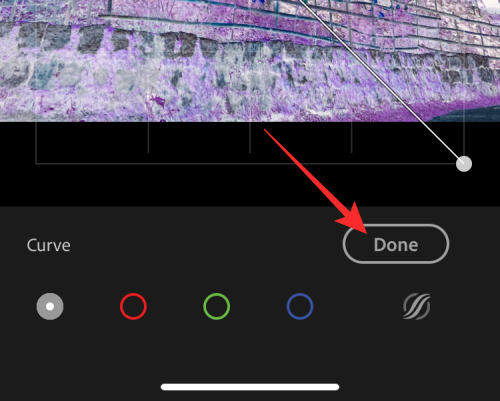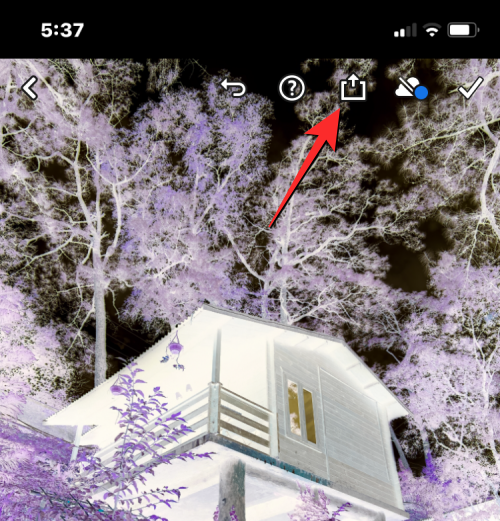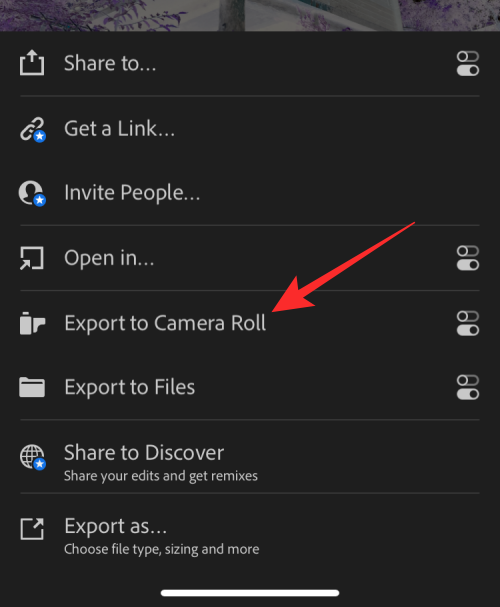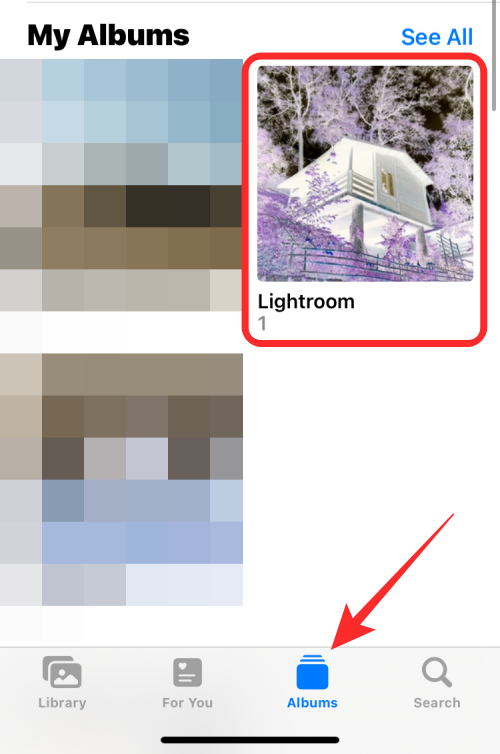Rumah >Tutorial mudah alih >iPhone >Bagaimana untuk mewarnakan foto terbalik pada iPhone
Bagaimana untuk mewarnakan foto terbalik pada iPhone
- 王林ke hadapan
- 2024-02-02 16:15:207533semak imbas
Walaupun anda mungkin tidak kerap melakukannya, menyongsangkan warna pada foto anda boleh mempunyai beberapa kesan yang menarik. Dengan menyongsangkan warna imej anda, anda mungkin akan mendapat foto yang menyeramkan atau menarik. Walau apa pun hasilnya, penyongsangan warna boleh memberi anda pemahaman yang lebih mendalam tentang cara warna berfungsi. Selain itu, menyongsangkan warna boleh membantu orang yang cacat penglihatan dan buta warna lebih memahami dan membezakan objek dalam gambar. Jadi, walaupun ini mungkin bukan teknik yang sering anda gunakan, mencuba menyongsangkan warna masih boleh menjadi cara yang menyeronokkan dan bermanfaat untuk menerokai kemungkinan penyuntingan foto.
Dalam artikel ini, kami akan menerangkan kepada anda semua cara untuk menyongsangkan warna gambar secara sementara dan kekal pada iPhone.
Cara Mewarnakan Foto Songsang pada iPhone
Kami menyediakan panduan berikut untuk dua senario: penyongsangan sementara dan kekal bagi foto.
Kes A: Terbalikkan Sementara Warna Foto
Jika anda hanya mahu melihat imej dengan warna terbalik tanpa benar-benar menyongsangkan gambar asal, maka anda boleh menggunakan ciri Classic Invert pada iPhone anda. Penyongsangan Kelas ialah ciri kebolehaksesan yang boleh anda akses daripada Tetapan iOS.
Apabila anda menghidupkan ciri ini, iPhone anda akan menyongsangkan warna semua pada skrin, termasuk gambar dan elemen UI lain dalam paparan. Ini hanya menggunakan lapisan warna terbalik di bahagian atas skrin, jadi sebenarnya, imej asal kekal tidak diedit. Memandangkan anda hanya melihat kandungan skrin dalam warna terbalik, tangkapan skrin yang diambil menggunakan mod songsang klasik tidak akan menunjukkan foto terbalik warna.
Langkah 1: Dayakan Classic Reverse pada iOS
- Untuk mendayakan Classic Reverse pada iPhone, buka apl Tetapan pada iPhone anda.

- Dalam Tetapan, pilih Kebolehcapaian.

- Di sini, klik pada Paparan dan Saiz Teks.

- Pada skrin seterusnya, tatal ke bawah dan hidupkan suis togol Penyongsangan Klasik.

Warna kandungan pada skrin iPhone anda akan diterbalikkan serta-merta. Dengan mod ini didayakan, anda boleh membuka sebarang gambar dalam apl Foto untuk dilihat dengan warna terbalik.
Langkah 2: Aktifkan Penyongsangan Klasik menggunakan Pintasan Kebolehcapaian
Langkah di atas akan membantu anda mendayakan Penyongsangan Klasik daripada Tetapan iOS pada bila-bila masa, tetapi jika anda ingin mengelak daripada pergi ke apl Tetapan setiap kali anda mahu menggunakan penyongsangan program warna anda boleh mendayakan pintasan yang membolehkan anda bertukar kepada penyongsangan klasik dari mana-mana skrin. iOS membenarkan anda menambah sebarang bilangan ciri kebolehaksesan menggunakan menu pintasan kebolehaksesannya, yang turut merangkumi fungsi penyongsangan klasik.
- Untuk mendayakan pintasan ini, buka apl Tetapan pada iPhone anda.

- Dalam Tetapan, pilih Kebolehcapaian.

- Pada skrin ini, tatal ke bawah dan ketik Pintasan kebolehaksesan.

- Di sini anda akan melihat senarai ciri kebolehcapaian yang tersedia pada iPhone anda. Fungsi yang anda gunakan pintasan ini akan ditunjukkan dengan tanda semak.

- Untuk menambah Songsang Klasik sebagai pintasan kebolehaksesan, klik Songsang Klasik daripada senarai ini. Apabila anda memilih pilihan ini, anda akan melihat tanda semak di sebelah kirinya.

- Untuk mengaktifkan Classic Invert menggunakan pintasan ini, tekan butang sisi iPhone anda (butang di tepi kanan) tiga kali.

- Jika Penyongsangan Klasik ialah satu-satunya ciri kebolehaksesan yang mana anda telah mengkonfigurasi Pintasan Kebolehcapaian, ia akan didayakan serta-merta. Jika anda memilih Lagi ciri kebolehaksesan dalam Pintasan Kebolehcapaian, anda akan melihat menu di bahagian bawah.

- Dari sini, anda boleh memilih Classic Invert untuk menggunakan warna terbalik pada skrin anda.
Kes B: Terbalikkan Warna Foto Secara Kekal
Jika anda ingin menyongsangkan warna foto secara kekal, anda mungkin perlu mengeditnya supaya gambar yang diedit itu bukan sahaja kelihatan kepada anda, tetapi juga boleh dikongsi dengan orang lain. Walaupun terdapat banyak apl yang mendakwa menawarkan pilihan songsang untuk gambar, kami tetap menggunakan aplikasi Adobe Photoshop Express dan Lightroom kerana kedua-duanya percuma dan mudah digunakan pada iPhone.
Kaedah 1: Menggunakan Photoshop Express
- Untuk menyongsangkan warna imej anda, buka apl Photoshop Express pada iPhone anda.

- Apabila apl dibuka, ketik Edit Foto antara sekumpulan alatan di bahagian atas.

- Pada skrin seterusnya, pilih gambar yang ingin anda sunting daripada galeri.

- Selepas imej yang dipilih dimuatkan, klik pada tab "Penampilan" di sudut kiri bawah dan pilih "Asas".

- Bahagian Asas kini akan berkembang untuk menunjukkan lebih banyak penapis yang boleh anda gunakan. Leret ke kanan dalam Asas untuk melihat lebih banyak pilihan.

- Apabila anda menatal ke kanan, ketik untuk terbalik.

- Apl kini akan menggunakan warna songsang pada foto pilihan anda. Untuk menambah atau mengurangkan keamatan peralihan warna, seret peluncur ke kanan atau kiri masing-masing.

- Jika anda berpuas hati dengan hasilnya, klik ikon "Kongsi" di bahagian atas untuk menyimpan imej.

- Pada skrin seterusnya, ketik Simpan untuk menyimpan fail yang diedit dalam pustaka anda.

- Imej terbalik warna boleh diakses dalam apl Foto >

Kaedah 2: Menggunakan Lightroom
- Untuk menyongsangkan warna gambar anda, buka apl Lightroom pada iPhone anda.

- Apabila apl dibuka, ketik ikon gambar di penjuru kanan sebelah bawah.

- Dalam menu yang dipaparkan, pilih Daripada Gulungan Kamera.

- Pada skrin seterusnya, pilih gambar yang ingin anda edit daripada galeri.

- Apabila gambar yang dipilih dibuka, klik pada tab "Lampu" di bahagian bawah.

- Dalam menu yang dipaparkan, klik Curves.

- Anda akan melihat lengkung ton, yang muncul sebagai garis pepenjuru di bahagian atas imej.

- Untuk mewarnakan terbalikkan imej, seret titik kiri bawah ke sudut kiri atas.

- Imej anda kini akan ditukar kepada latar belakang putih penuh. Begitu juga, seret titik kanan atas ke sudut kanan bawah.

- Apabila anda melakukan ini, imej yang dipilih kini akan mempunyai warna terbalik. Lengkung akhir dengan imej terbalik akan kelihatan seperti ini.

- Untuk mengesahkan perubahan, klik Selesai.

- Anda kini boleh menyimpan gambar terbalik anda dengan mengklik ikon "Kongsi" di bahagian atas.

- Dalam menu yang dipaparkan, pilih "Eksport ke Gulungan Kamera" untuk menyimpan gambar ke pustaka iPhone anda.

- Imej terbalik warna akan disimpan dalam Foto. Anda boleh mengaksesnya dengan pergi ke apl Foto > Album > Bilik Cahaya.

Itu sahaja yang anda perlu tahu untuk menyongsangkan warna gambar pada iPhone.
Atas ialah kandungan terperinci Bagaimana untuk mewarnakan foto terbalik pada iPhone. Untuk maklumat lanjut, sila ikut artikel berkaitan lain di laman web China PHP!